win10屏幕颜色异常怎么办?今天,边肖将解释win10屏幕异常颜色的解决方案。如果你有兴趣,让我们和边肖一起看看吧,希望能帮助到大家。
win10屏幕颜色异常怎么办?
第一步:右键点击电脑桌面空白处,然后点击“显示设置(D)”(如图所示)。
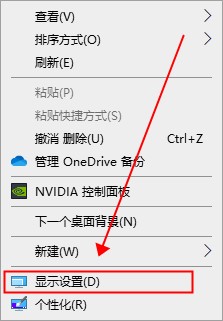 第二步:点击显示屏中的“高级显示设置”(如图所示)。
第二步:点击显示屏中的“高级显示设置”(如图所示)。
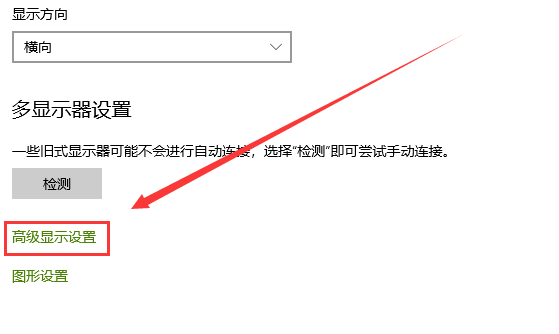 第三步:在高级显示设置中,单击“显示器1的显示适配器属性”(如图所示)。
第三步:在高级显示设置中,单击“显示器1的显示适配器属性”(如图所示)。
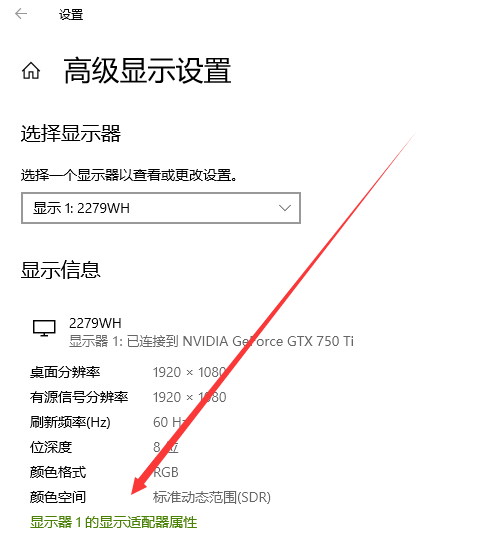 步骤4:在显示属性中,单击颜色管理——,然后单击颜色管理(M)(如图所示)。
步骤4:在显示属性中,单击颜色管理——,然后单击颜色管理(M)(如图所示)。
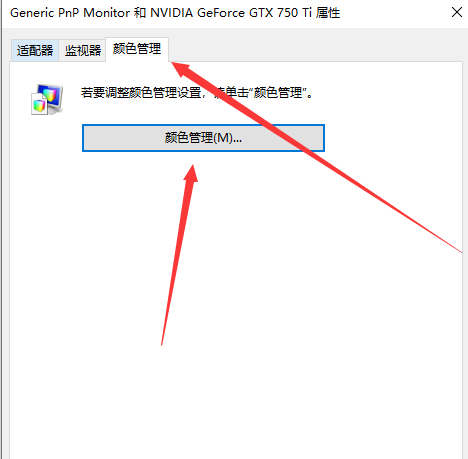 步骤5:在色彩管理中校准显示器(C)(如图所示)。
步骤5:在色彩管理中校准显示器(C)(如图所示)。
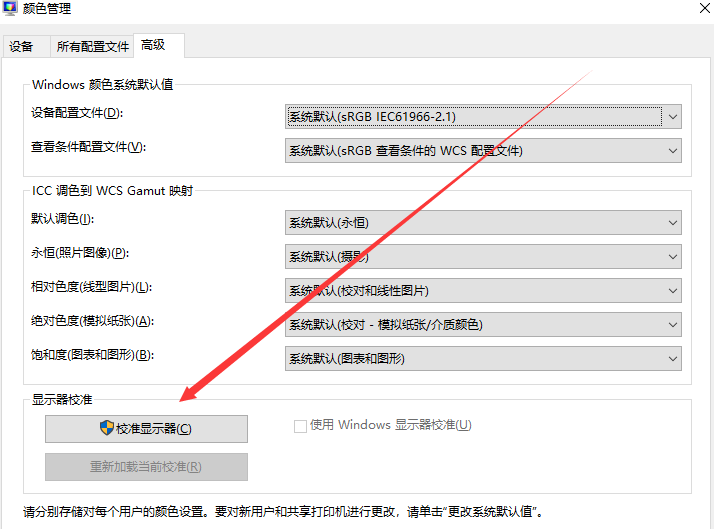 第六步:显示颜色校准——安装说明只需单击下一步(如图所示)。
第六步:显示颜色校准——安装说明只需单击下一步(如图所示)。
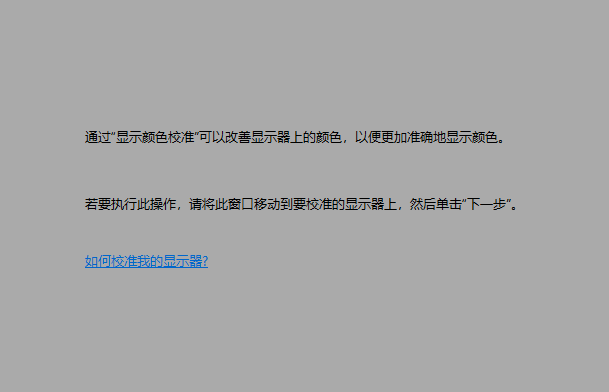
免责声明:本站所有文章内容,图片,视频等均是来源于用户投稿和互联网及文摘转载整编而成,不代表本站观点,不承担相关法律责任。其著作权各归其原作者或其出版社所有。如发现本站有涉嫌抄袭侵权/违法违规的内容,侵犯到您的权益,请在线联系站长,一经查实,本站将立刻删除。
本文来自网络,若有侵权,请联系删除,如若转载,请注明出处:https://www.freetrip88.com/baike/375780.html
